現代安裝程序主機錯誤在Windows 10、8和7用戶中非常常見。如果由於現代化的安裝主機,您還面臨較高的cpu /磁盤使用率,那麼本文適合您。完全不必擔心。我們已經覆蓋了您。查找有關所有Modern Setup Host高CPU使用率問題的答案以及禁用Modern Setup Host的方法。
在繼續介紹Modern Setup Host的錯誤類型和錯誤方法之前,讓我們首先了解它的實際含義。如果您只是對方法本身感興趣,請隨時跳過此部分,直接進入“操作方法”部分。
什麼是現代安裝主機?
Modern Setup Host 或 SetupHost.exe 是一個自解壓的存檔和安裝程序。它位於 C:$ Windows。〜BTSources 文件夾中,並且每次用戶登錄到其父Windowsstoresetupbox.exe上下文中以本地用戶特權執行進程時,它都作為計劃任務運行 。
現代安裝程序主機有哪些不同類型的錯誤?
我們面臨兩個普遍的錯誤;
- Modern Setup Host已停止工作
- 現代設置主機高CPU使用率
在本文中,我們將詳細介紹這兩個錯誤,並描述修復它們的方法。
現代安裝程序主機已停止工作錯誤
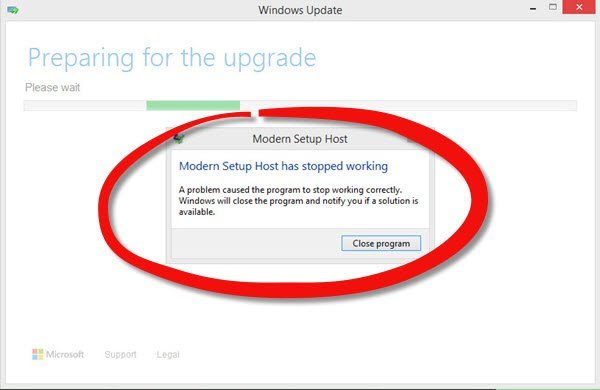
現代設置主機,當我們嘗試運行安裝程序到您的電腦升級到Windows 10,我們看到這個錯誤時,需要現代設置主機失敗。這將停止升級過程。
警告: 在繼續解決此問題的方法之前,請先了解一些預防措施。
- 如果您的計算機上安裝了任何第三方防病毒軟件,或者防火牆軟件已打開,請禁用它。
- 斷開連接到計算機的所有不必要的外部設備(如果有)。
- 確保您有足夠的磁盤空間。至少需要20GB磁盤空間。
如何修復Modern Setup Host停止工作錯誤?
試用以下列表中的方法來修復Modern Setup Host已停止工作的錯誤:
1.執行乾淨啟動
- 在開始搜索中鍵入 msconfig,然後按Enter。
- 單擊常規選項卡,然後單擊選擇性啟動。
- 取消選中“ 加載啟動項” 複選框。
- 確保 已選中“加載系統服務”和“ 使用原始啟動”配置。
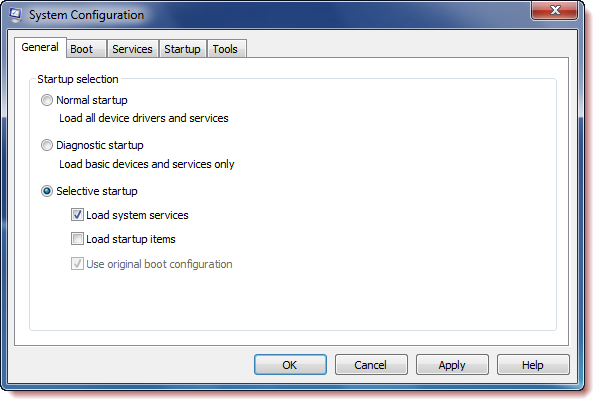
- 單擊服務選項卡。
- 選擇 隱藏所有Microsoft服務 複選框。
- 現在,單擊 全部禁用。
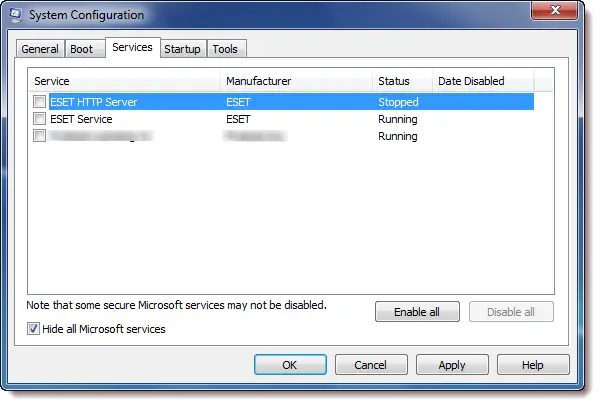
- 單擊“應用/確定”
- 重新啟動計算機。
這將使Windows進入“乾淨啟動”狀態。
2.更改語言設置
將“語言”更改為 英語(美國) ,並將匹配的Windows顯示語言(包括“系統區域設置”)設置為英語(美國)。
3.使用命令提示符
- 從WinX菜單中,選擇 運行。輸入以下路徑,然後按Enter:
CWindows軟件發行下載
- 選擇所有內容並刪除此文件夾中的所有內容。
- 接下來,從WiX菜單中,單擊“ 命令提示符(Admin)”,鍵入以下命令,然後按Enter:
wuauclt.exe / updatenow
- 重啟你的電腦
- 再次開始升級過程。
現代安裝程序主機CPU使用率過高問題
如果您注意到“任務管理器”中列出了Modern Setup Host或SetupHost.exe,並且它似乎已使用了大量的CPU磁盤空間,請繼續閱讀以找到解決此問題的方法。
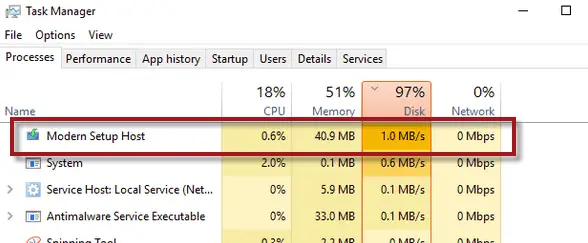
為什麼現代安裝程序主機顯示在任務管理器上?
之所以將其列在“任務管理器”中,可能是因為Modern Setup Host突然開始自行運行,從而導致較高的CPU使用率和較高的磁盤使用率(只要進程正在運行,它們就可以連續高達100%)。
反過來,這會減慢您的工作速度。即使Modern Setup Host不自然地啟動,它通常也會在完成其所做的任何安裝和升級工作後自動終止。但是如果它仍然存在,即使在幾分鐘後仍在後台運行,那麼我們手頭就有問題。
如何修復Modern Setup Host高CPU使用率
1.從任務管理器中終止進程
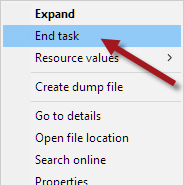
現在,從任務管理器中選擇Modern Setup Host或setuphost.exe,然後單擊“結束任務”,終止該過程 。
這將立即終止進程。它將保持關閉狀態,直到您下次重啟。
2.檢查Windows Update錯誤。
要運行DISM命令,請執行以下步驟:
- 轉到開始菜單。
- 搜索 命令提示符。
- 右鍵單擊它,然後選擇 以管理員身份運行。
- 在提升的命令提示符下,輸入以下命令,然後按 Enter 鍵。
Dism /在線/ Cleanup-Image / RestoreHealth
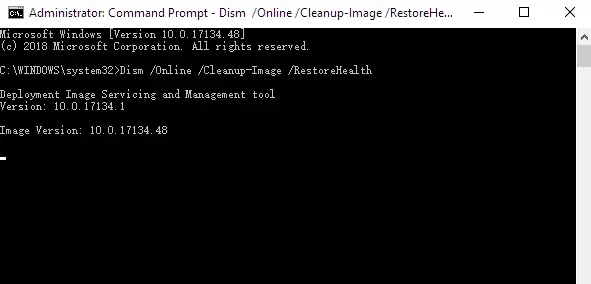
部署映像和服務管理(DISM)是Windows內置工具。它用於自動替換文件並更正Windows 10映像的服務問題,尤其是Windows Update問題。
3.禁用Windows Update或Modern Setup Host
我們不建議使用此方法,因為Windows一旦執行此操作便無法自動更新。但是,您始終可以將其重新打開。
- 按 Win + R 鍵打開 “運行” 窗口。
- 鍵入 services.msc
- 單擊 確定。
- 在“服務”窗口中,查找名為Windows Update的服務 。
- 選擇Windows Update服務。
- 在啟動類型下,選擇 禁用。
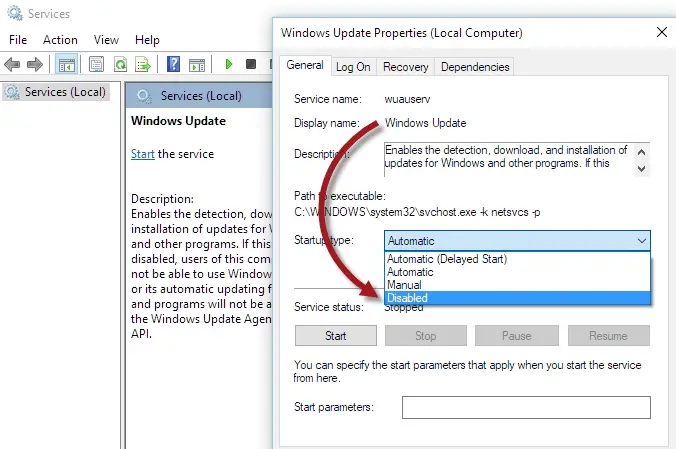
- 重新啟動您的個人計算機。
最終決定!
我希望您能夠解決所有與Modern Setup Host相關的問題。如果您遇到任何困難,請隨時發表評論並告知我們。我們將盡快與您聯繫。

![[已解決] Bluestacks 卡在 Windows 中初始化錯誤 Bluestacks 卡在 Windows 中初始化錯誤](https://infoacetech.net/wp-content/uploads/2021/11/7919-images1ttyy7-150x150.jpg)








![Windows版本怎麼看 [非常簡單]](https://infoacetech.net/wp-content/uploads/2023/06/Windows版本怎麼看-180x100.jpg)

